Revisão Snagit: Ainda vale o dinheiro em 2022?
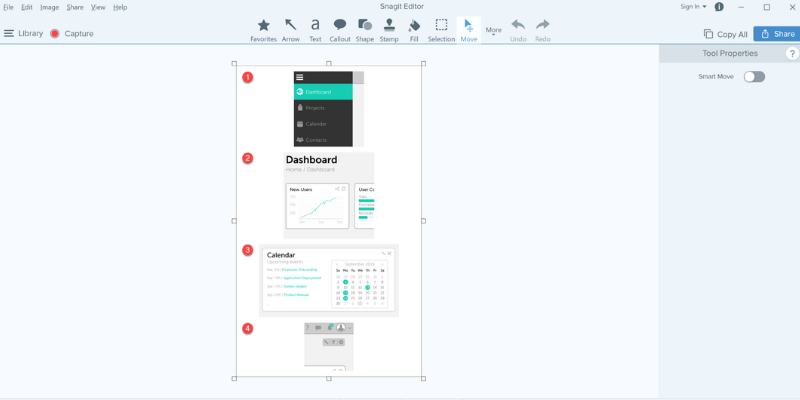
Snagit
Resumo
A TechSmith tem um histórico de produção de software confiável bem projetado com muitos recursos e Snagit não é exceção. É muito leve e discreto durante a fase de gravação e finaliza o processo de captura com um editor de imagem capaz que pode ser aprendido em apenas alguns minutos. Quando estiver satisfeito com o produto final, você pode compartilhar suas criações on-line em uma ampla gama de serviços, de FTP a Youtube, com apenas alguns cliques.
O único problema que tenho com o Snagit é o preço. É um pouco caro para um programa de captura de tela, e um preço semelhante pode fornecer um editor de vídeo decente que inclua um recurso de captura de tela.
Você já tem uma ferramenta básica de captura de tela gratuita. No Windows, você pode fazer uma captura de tela pressionando as teclas Alt + PrtScn; Para Macs, é Shift + Command + 4. Se isso é tudo o que você quer, você não precisa usar o Snagit. Mas se você é um blogueiro, jornalista ou criador de tutoriais que precisa desfocar informações confidenciais, adicionar textos explicativos sofisticados, capturar vídeo da tela do seu PC/Mac, o Snagit é a escolha perfeita. Recomendamos muito.
O que eu gosto: Leve. Muito fácil de usar. Editor de imagem incluído. Aplicativo complementar móvel. Integração de compartilhamento social.
O que eu não gosto: Comparativamente caro. Sem editor de vídeo.
O que o Snagit faz?
TechSmith Snagit é uma ferramenta de captura de tela popular e leve para gravar imagens e vídeos. Ele também contém um editor de imagens para anotar quaisquer imagens que você capturar, e todo o seu conteúdo capturado pode ser rapidamente carregado para uma variedade de serviços online a partir do próprio programa.
O Snagit é seguro de usar?
O Snagit é absolutamente seguro de usar, pois nenhum de seus processos interage com seu sistema de arquivos, exceto ao salvar suas capturas de tela. A instalação é grande, mas tanto o arquivo do instalador quanto os arquivos do programa passam pelas verificações de segurança do Microsoft Security Essentials e do MalwareBytes Anti-Malware.
O Snagit é gratuito?
O Snagit não é gratuito, mas existe uma 15-day free trial que não tem limitações de uso. Esta avaliação gratuita exige que você se inscreva em uma conta TechSmith. Quando o período de teste terminar, você poderá comprar a versão completa do Snagit, que inclui uma licença vitalícia para as versões PC e Mac do software.
Snagit vs. Greenshot vs. Jing
O Snagit tem vários concorrentes, incluindo o humilde botão Print Screen – mas oferece uma combinação mais equilibrada de recursos.
Jing é outro produto da TechSmith (na verdade, o primeiro produto da TechSmith que usei) e, embora seja gratuito, possui um conjunto de recursos muito mais limitado, mais focado na gravação de vídeos rápidos. As opções de anotação de imagem são muito limitadas e o compartilhamento online só está disponível usando uma conta Screencast.com.
O Greenshot é um software gratuito e de código aberto com boas opções de compartilhamento e recursos de anotação/edição, mas não pode capturar vídeo. Também está disponível apenas para Windows, enquanto Jing e Snagit têm versões para Mac disponíveis.
Índice analítico
Por que confiar em mim para esta revisão do Snagit?
Olá, meu nome é Thomas Boldt e sou fanático por tecnologia há décadas. Durante meu trabalho como designer gráfico e escritor de fotografia, muitas vezes achei necessário comunicar ideias complexas da forma mais rápida e clara possível.
Criar vídeos instrutivos detalhados e capturas de tela é quase sempre mais rápido e eficaz do que explicações de texto prolixos e, como resultado, experimentei vários programas diferentes de captura de tela ao longo dos anos. Eles definitivamente não são todos iguais, e a última coisa que você quer fazer no meio de uma explicação difícil é parar e lutar com seu software, então eu aprecio o valor de um programa bem projetado.
A TechSmith não forneceu nenhuma compensação em troca desta revisão, nem me forneceu uma cópia gratuita do programa – testei usando a versão de avaliação gratuita disponível para todos. Eles não tiveram nenhuma contribuição editorial na revisão a seguir.
Revisão detalhada do Snagit
Nota: As capturas de tela a partir daqui são tiradas usando a versão Windows do Snagit, salvo indicação em contrário.
Instalação e configuração
O download inicial do Snagit é relativamente grande, com aproximadamente 100 MB, mas a maioria das conexões de banda larga modernas deve lidar com isso com relativa facilidade. O processo de instalação é bastante tranquilo, embora haja várias opções de configuração que você pode querer revisar antes de continuar. Eles mostram apenas algumas das maneiras úteis que o Snagit pode se integrar com seus outros aplicativos instalados, embora você possa desabilitar as integrações para qualquer software que não use.
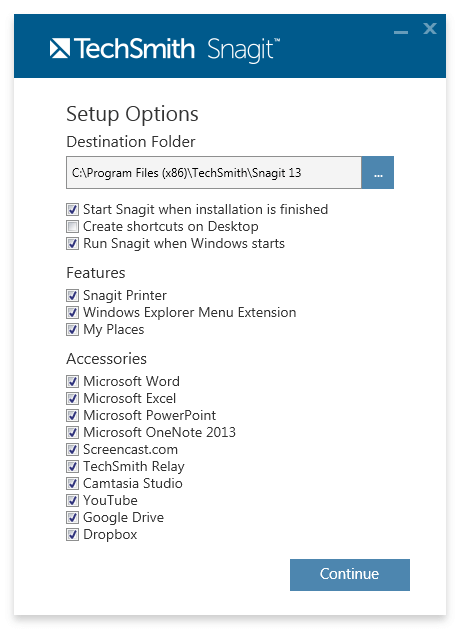
Quando a instalação do programa estiver concluída, você precisará fazer login ou se inscrever em uma conta TechSmith para começar a usar o Snagit. Graças ao padrão OAuth, consegui configurar uma nova conta usando as informações da minha conta do Google em apenas alguns cliques.
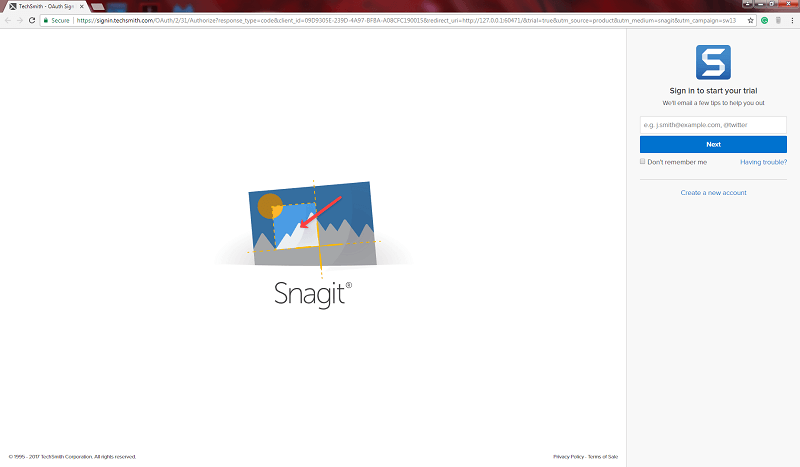
A TechSmith aproveitou a oportunidade para me perguntar como eu planejava usar o software, mas presumo que seja apenas para uso interno.
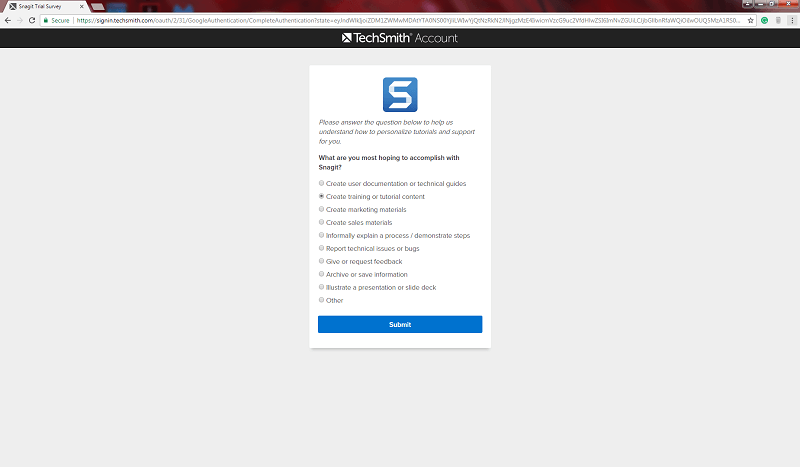
Quando essa configuração estiver concluída, você estará pronto para começar a capturar!
Modos de captura
O Snagit é dividido em três seções principais – a guia de captura All-in-One, a guia de captura de imagem e a guia de captura de vídeo. Na maioria das vezes, você provavelmente trabalhará com a guia de captura do All-in-One, pois é a mais flexível (como você adivinha pelo nome).
Infelizmente, um dos paradoxos de um programa de captura de tela é que é impossível capturar o próprio processo de captura de tela, porque o programa não quer que suas sobreposições de tela úteis sejam capturadas e arruinem seu produto final. Isso significa que estou um pouco limitado com o que posso realmente mostrar a você, mas analisaremos tudo o que está disponível!

Modo de captura tudo-em-um
Como mencionado, este é o modo mais útil. As opções são bastante autoexplicativas, e a maior parte da mágica acontece quando você realmente clica no botão Capturar, embora você possa passar o mouse sobre a área que diz ‘Print Screen’ para definir rapidamente uma nova combinação de teclas de atalho para acionar seu processo de captura pré-configurado enquanto o Snagit está sendo executado em segundo plano.
A seção Compartilhar é simples de usar, oferecendo uma variedade de locais onde seus arquivos podem ser carregados automaticamente. Você pode até configurar vários locais de compartilhamento de uma só vez, por exemplo, salvar um arquivo em seu computador e enviá-lo automaticamente para sua conta do Google Drive.
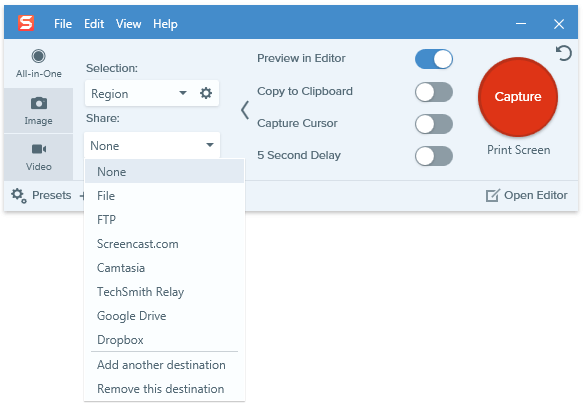
Assim como o processo de configuração da minha conta TechSmith usando minhas credenciais do Google, configurar o acesso ao Google Drive foi tranquilo e sem problemas.

Quando chega a hora de realmente iniciar uma captura, o modo All-in-One realmente brilha. Sua primeira captura inclui um ótimo tutorial sobre como usar a ferramenta de seleção de região, que permite definir rapidamente uma área específica da tela para capturar.
Você também pode simplesmente clicar para destacar janelas ativas ou até mesmo subseções menores de janelas ativas, como barras de ferramentas e painéis de controle, embora sua milhagem varie dependendo de qual programa você está capturando.
Esta é uma grande ajuda para quem é particularmente exigente em ter suas bordas de captura de tela bonitas e limpas (como a sua), tornando o processo muito mais simples e fácil do que olhar atentamente para a tela para garantir que os pixels estejam alinhados.
Depois de determinar a área de captura, você pode optar por tirar uma foto simples ou gravar um vídeo dessa área, completo com opções de áudio e narração do sistema. Você pode até criar uma ‘captura panorâmica’, permitindo rolar pelo conteúdo que não cabe na tela de uma só vez e juntá-lo automaticamente em uma única imagem.
Se você já precisou capturar sites de rolagem ou fotografias grandes que não cabem na tela com zoom de 100%, você vai adorar quanto tempo economiza com essa opção.
Modo de captura de imagem
O modo de captura de imagem funciona quase exatamente da mesma maneira que o modo de captura All-in-One, exceto que você não pode capturar vídeo (obviamente) e também tem a opção de aplicar certos efeitos à sua imagem.
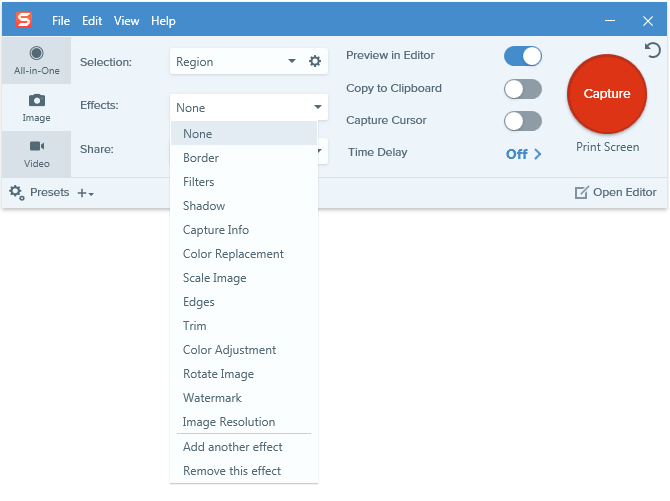
Não estou totalmente convencido de quão útil seria a maioria das opções de efeitos, mas há algumas que podem ser bastante úteis, como Capture Info, Watermark e Image Resolution. Os outros são principalmente ajustes cosméticos, mas ainda são mais eficientes do que adicionar os efeitos posteriormente à mão.
A outra grande diferença encontrada no uso do modo de imagem é que suas opções de compartilhamento são diferentes. É bastante óbvio por que as opções de impressão não estão disponíveis no modo AiO – imprimir um vídeo seria demorado, para dizer o mínimo – mas seria bom ter a opção de e-mail mais amplamente disponível.
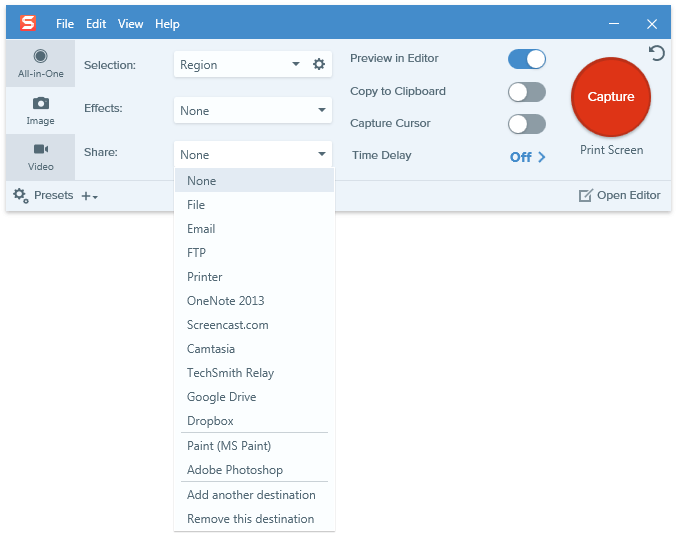
Modo de captura de vídeo
O modo de captura de vídeo também não é muito diferente do modo AiO, com exceção de que permite gravar diretamente da sua webcam para ajudá-lo a construir seu status de celebridade no Youtube. Isso não é realmente uma aspiração minha, então eu não tenho uma webcam e não testei esse recurso, mas a captura de vídeo de tela funcionou como um encanto.
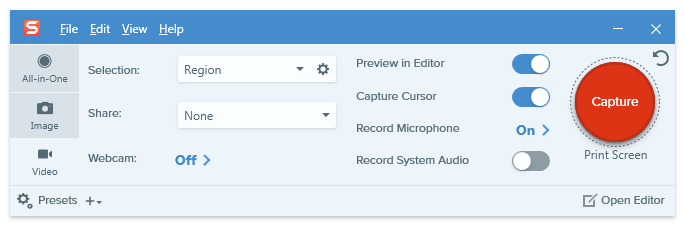
Snagit Editor
Uma vez que você tenha feito sua captura de tela, seus resultados são abertos automaticamente no editor de imagens incluído. Infelizmente, se você estiver fazendo capturas de tela de vídeo, isso só permite revisar o vídeo que você criou, mas o editor é muito mais capaz quando se trata de trabalhar com imagens.
Você pode adicionar todos os tipos de setas, sobreposições de texto e outros desenhos úteis que ajudarão você a se explicar sem ter que escrever explicações incrivelmente longas.
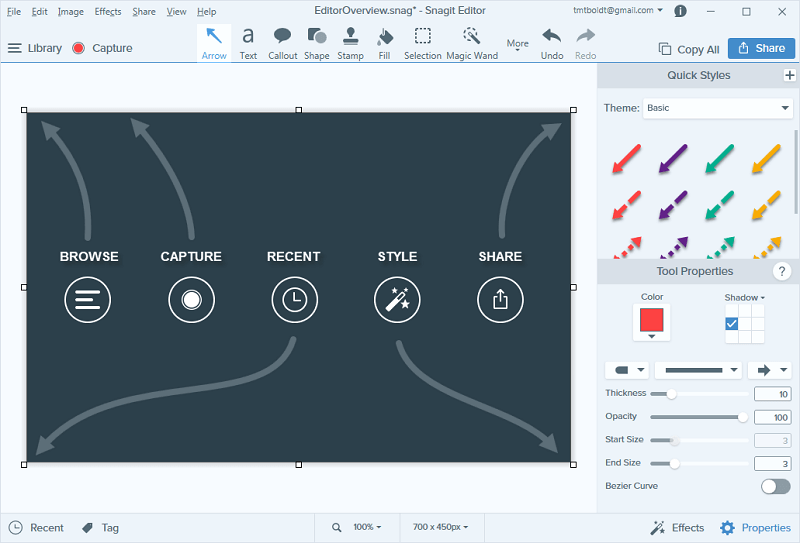
Na primeira vez que ele abre, você recebe uma imagem predefinida que fornece uma visão geral rápida de como tudo funciona – provando que uma imagem realmente vale mais que mil palavras! Todo o uso do editor é bastante autoexplicativo e é muito mais rápido e fácil do que tentar usar Photoshop ou algum outro editor de imagem para o mesmo propósito.
Além das setas, destaques, cliques do mouse e balões de fala, há uma enorme variedade de outros carimbos que podem ser aplicados, incluindo emojis!
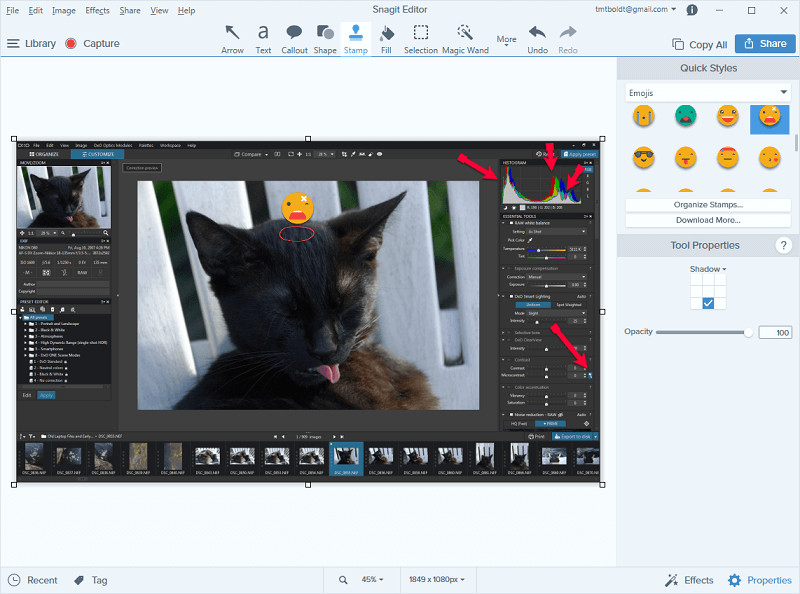
O editor também permite que você adicione qualquer um dos efeitos de imagem que você pode ter negligenciado durante o processo de captura, com exceção de Informações de captura e Resolução de imagem, que naturalmente precisam ser aplicadas enquanto a captura está realmente acontecendo.
Quando tudo estiver pronto, basta clicar no botão ‘Compartilhar’ no canto superior direito e sua criação é carregada automaticamente para o serviço de sua escolha – ou apenas salva como um arquivo em seu computador.
Fusível TechSmith
A TechSmith desenvolveu um ótimo aplicativo complementar móvel para Android e iOS que funciona com dois de seus pacotes de software mais populares, Snagit e seu editor de vídeo Camtasia.
Embora seja um pouco mais útil para o Camtasia, para que você possa usar seu dispositivo móvel como fonte de mídia, não é uma maneira ruim de obter capturas de tela de aplicativos e outros conteúdos no Snagit Editor. Conectar seu aplicativo móvel à sua instalação no computador é um processo simples, graças ao código QR e a estas instruções práticas.
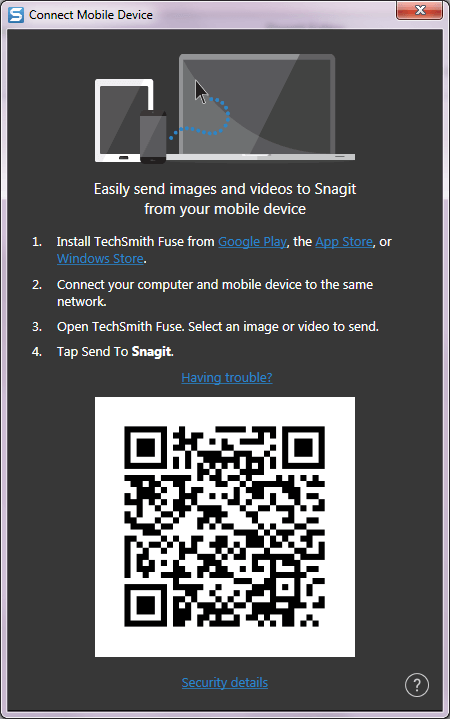
Consegui me conectar sem problemas e transferir imagens diretamente para o Editor Snagit, onde pude anotá-las para o conteúdo do meu coração.
É um pouco mais rápido do que simplesmente copiar os arquivos para o seu computador a partir do seu dispositivo móvel e não requer uma conexão com fio para funcionar, mas é realmente mais útil para transferir vídeos móveis para o Camtasia do que trabalhar com o Snagit.
Ainda assim, se você é um desenvolvedor de aplicativos móveis ou faz tutoriais para trabalhar com dispositivos móveis, pode ser um verdadeiro impulsionador de produtividade.
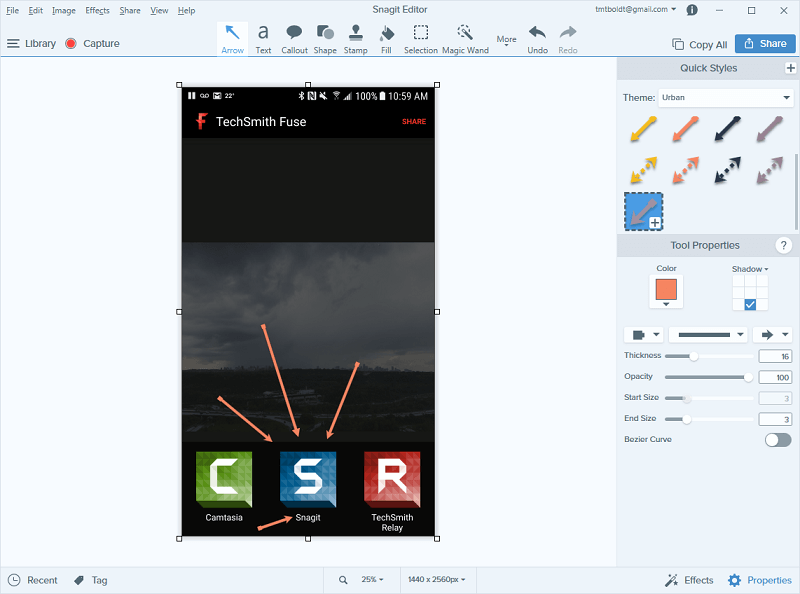
Razões por trás das classificações
Eficácia: 5/5
Não importa o que você deseja capturar, o Snagit lidará com isso de maneira rápida e fácil. Você pode capturar a tela inteira, algumas seções de programas em execução ou uma área personalizada com apenas alguns cliques e compartilhá-los automaticamente com uma variedade de serviços online populares. Você pode anotar suas capturas de imagem com destaques, sobreposições de texto e uma variedade de efeitos visuais para ajudá-lo a tornar seu ponto de vista mais claro.
Preço: 4 / 5
A única desvantagem do Snagit é o preço, pois é um pouco mais caro do que eu pagaria por um aplicativo de captura de tela. É possível obter um editor de vídeo básico pelo mesmo preço que inclui gravação de tela funcionalidade, embora não tenha a atenção da TechSmith aos detalhes ou suporte de qualidade.
Facilidade de uso: 5 / 5
O Snagit é extremamente fácil de usar, e a TechSmith foi além para tornar o processo de aprendizado o mais rápido e suave possível. Existem tutoriais úteis espalhados por todo o programa durante o primeiro uso, e você sempre pode revisitá-los mais tarde. A atenção aos pequenos detalhes na interface do usuário torna ainda mais fácil de usar e, se você ficar preso, há ajuda a apenas um clique de distância.
Suporte: 5/5
O suporte da TechSmith é sempre impressionante, e eles continuam essa tradição com o Snagit. Há um tutorial completo disponível online, bem como um conjunto de artigos de suporte e um fórum ativo da comunidade de outros usuários do Snagit. Se isso não puder responder à sua pergunta, é um processo simples enviar um ticket de suporte aos desenvolvedores – embora o programa seja tão bem desenvolvido que nunca encontrei a necessidade de contatá-los.
Alternativas Snagit
TechSmith Jing (Grátis, Windows/Mac)
Captura do TechSmith (anteriormente Jing) é na verdade o primeiro produto TechSmith que já usei, e criei vários vídeos tutoriais do Photoshop com ele para meus designers juniores. É bastante limitado em termos de opções, e a TechSmith não o suporta mais ou o desenvolve. A única coisa que o torna melhor do que a tecla Print Screen é a capacidade de gravar vídeo, mas se você deseja apenas um programa de captura de imagem e vídeo extremamente básico, isso pode fornecer o que você precisa.
Greenshot (Grátis, apenas Windows)
Greenshot é um programa de captura de tela gratuito e de código aberto, mas só pode capturar imagens estáticas e não vídeos. Ele pode transformar o texto capturado na tela em texto editável usando reconhecimento óptico de caracteres, ocultar certas áreas de uma imagem que podem conter dados pessoais e adicionar anotações básicas. Ele também pode compartilhar seus arquivos com uma variedade de serviços online, mas não é tão rico em recursos quanto o Snagit.
ShareX (Grátis, apenas Windows)
ShareX também é gratuito e de código aberto, e possui um conjunto de recursos impressionante que pode até ser mais capaz que o Snagit. A principal desvantagem de usá-lo é que ele não é tão bem projetado ou tão fácil de usar. Ele está sendo desenvolvido constantemente pela comunidade, mas não há o mesmo grau de suporte ou informações de tutorial que você obtém de uma empresa como a TechSmith. Se você se sentir confortável mergulhando no fundo do poço, esta é uma alternativa repleta de recursos ao Snagit.
Skitch (Grátis, Mac/iPad/iPhone)
Skitch do Evernote é uma ótima alternativa ao Snagit para Mac, e é grátis. Com o Skitch, você pode fazer capturas de tela básicas, até mesmo snaps de tela cronometrados e telas de janela de aplicativos específicos. Ele também permite adicionar textos explicativos personalizados, pixelizar partes sensíveis da captura de tela e muito mais. No entanto, comparado ao Snagit, o Skitch ainda é limitado em recursos, pois não oferece a capacidade de fazer capturas de tela de vídeo, capturar janelas de rolagem, Etc.
Conclusão
TechSmith Snagit é um ótimo programa para quem está lutando com a tecla Print Screen (para Windows) ou Shift Command 4 (para Mac) e editores de imagem básicos, seja apontando problemas de layout em um design de site ou fazendo vídeos tutoriais complexos.
É muito leve, flexível e capaz, e compartilhar o conteúdo criado é extremamente fácil graças aos recursos de upload automático que aumentam a produtividade. A única desvantagem é que é um pouco caro, mas a maioria das alternativas gratuitas oferece menos recursos.
E aí, você já experimentou o Snagit? Como você gosta desta revisão Snagit? Deixe um comentário abaixo.
Artigos Mais Recentes